Vertical sync , eller VSync , är en funktion som hjälper till att synkronisera bildfrekvensen för ditt spel eller din app med uppdateringsfrekvensen på din skärm. Dess syfte är att förhindra bildrivning , ett fenomen som uppstår när ramar inte är justerade och som ger intrycket att bilden är horisontellt skuren. Vertikal synkronisering kan förbättra den visuella kvaliteten på dina spel och applikationer, men det kan också ha nackdelar, som minskad prestanda eller orsaka stamning. I den här artikeln kommer vi att förklara hur du aktiverar och inaktiverar vertikal synkronisering enligt dina behov och preferenser.
Vad är vertikal synkronisering?

Vertikal synkronisering är en teknik som innebär att du begränsar bildfrekvensen för ditt spel eller din applikation till skärmens uppdateringsfrekvens. Till exempel, om din skärm har en uppdateringsfrekvens på 60 Hz, kommer vertikal synkronisering att förhindra att ditt spel eller program överstiger 60 bilder per sekund (FPS). På så sätt kommer varje bildruta att visas när skärmen uppdateras, vilket undviker att bilden rivs sönder.
Det finns flera sätt att minska CPU-temperaturen under ett stresstest, till exempel:
- Använd vätskekylning eller en fläkt med högre prestanda för att avleda värme.
- Övervaka CPU-temperaturen med dedikerad programvara och stoppa stresstestet om det överskrider en kritisk tröskel.
- Minska CPU:ns frekvens eller spänning för att minska dess energiförbrukning och värmeproduktion.
- Aktivera och använd Windows Boot Manager för att välja det operativsystem som passar bäst för din maskinvarukonfiguration och användning.
Frame tearing inträffar när bildfrekvensen för ditt spel eller din app är högre än uppdateringsfrekvensen på din skärm. I det här fallet visar skärmen en del av en bildruta och en del av en annan bildruta samtidigt, vilket skapar en horisontell linje som separerar bilden i två förskjutna delar. Rivning av bilder kan försämra fördjupningen och estetiken i dina spel och applikationer.
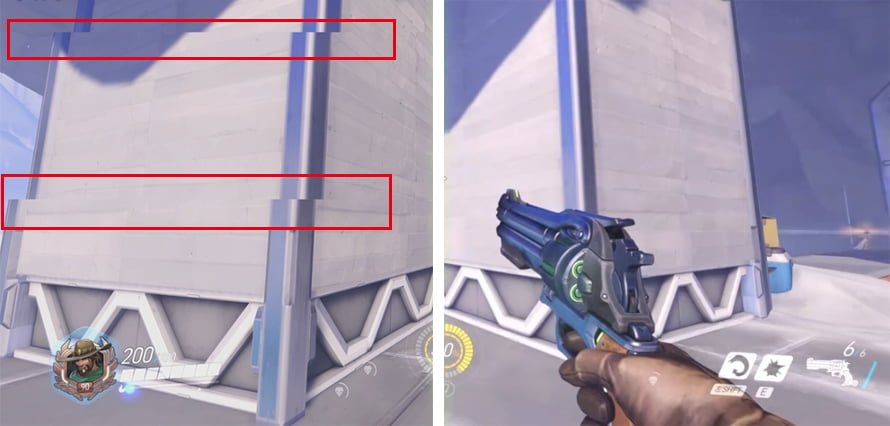
Vertikal synkronisering kan därför vara användbart för att undvika att bilden rivs sönder och njuta av en jämnare och stabilare bild. Men det har också nackdelar:
- Det minskar prestandan för ditt spel eller din applikation eftersom det begränsar bildfrekvensen till din skärm. Om ditt spel eller din applikation kan uppnå högre bildhastigheter utan vertikal synkronisering förlorar du smidighet och lyhördhet.
- Det orsakar stamning eller stamning när bildfrekvensen för ditt spel eller app sjunker under skärmens uppdateringsfrekvens. Till exempel, om din skärm har en uppdateringsfrekvens på 60 Hz och ditt spel eller applikation sjunker till 50 FPS, kommer vertikal synkronisering att visa vissa bildrutor två gånger för att kompensera för bristen på bildrutor. Detta skapar en ryckeffekt som kan vara obehaglig och irriterande.
Vertikal synkronisering är därför inte en perfekt lösning för alla fall. Du måste veta när du ska aktivera den och när du ska inaktivera den enligt dina behov och preferenser.
Hur slår jag på och av vertikal synkronisering?
Det finns flera sätt att aktivera och inaktivera vertikal synkronisering på din PC. Du kan göra detta i inställningarna för spelet eller programmet du använder, i kontrollpanelen för grafikdrivrutinen du har installerat, eller i de avancerade alternativen för Windowsskärminställningar.
Ändra inställningar i spel eller appar
De flesta moderna spel och appar har ett alternativ för att aktivera eller inaktivera vertikal synkronisering i sina inställningar. Du kan vanligtvis hitta det i grafik- eller videoalternativen i spel- eller programmenyn. Till exempel, i spelet Fortnite kan du komma åt grafikinställningarna genom att klicka på kugghjulsikonen i det övre högra hörnet av skärmen och sedan välja fliken Video. Du kommer då att se ett alternativ för vertikal synkronisering som du kan aktivera eller inaktivera enligt ditt val.
Genom att ändra inställningar i spel eller applikationer kan du hantera vertikal synkronisering på ett individuellt och personligt sätt. Du kan välja att aktivera vertikal synkronisering för vissa spel eller applikationer som tenderar att orsaka bildrivning, och inaktivera den för andra som behöver mer prestanda eller som inte har problem med rivning.
Ändra inställningar i grafikdrivrutinen
Om du har installerat en specifik grafikdrivrutin för ditt grafikkort kan du även komma åt en kontrollpanel som låter dig ändra de vertikala synkroniseringsinställningarna för alla spel och applikationer du använder. Grafikdrivrutinen kan vara från Intel, NVIDIA eller AMD, beroende på vilken modell av ditt grafikkort.

För att komma åt kontrollpanelen för grafikdrivrutinen kan du högerklicka på Windows skrivbordet och välja motsvarande alternativ. Om du till exempel har ett NVIDIA-grafikkort kan du klicka på NVIDIA Control Panel. Du kommer då att se ett fönster med flera alternativ. Till vänster kan du gå till Hantera 3D-inställningar > Vertikal synkronisering. Du kan sedan välja mellan flera lägen:
- Appkontrollerad: Vertikal synkronisering slås på eller av beroende på inställningarna för spelet eller appen du använder.
- Aktiverad: Vertikal synkronisering är aktiverad för alla spel och appar du använder.
- Av: Vertikal synkronisering är avstängd för alla spel och appar du använder.
- Adaptiv: Vertikal synkronisering är aktiverad när bildfrekvensen är lika med eller högre än skärmens uppdateringsfrekvens och inaktiverad när bildfrekvensen är lägre än skärmens uppdateringsfrekvens. Detta läge hjälper till att undvika ryck samtidigt som prestanda bibehålls.
Genom att ändra inställningarna i grafikdrivrutinen kan du hantera vertikal synkronisering globalt och automatiskt. Du behöver inte ändra inställningar i varje spel eller app du använder. Den här metoden kan dock komma i konflikt med spel- eller appinställningar om du väljer ett annat läge.
Ändra inställningar i skärminställningar avancerade alternativ
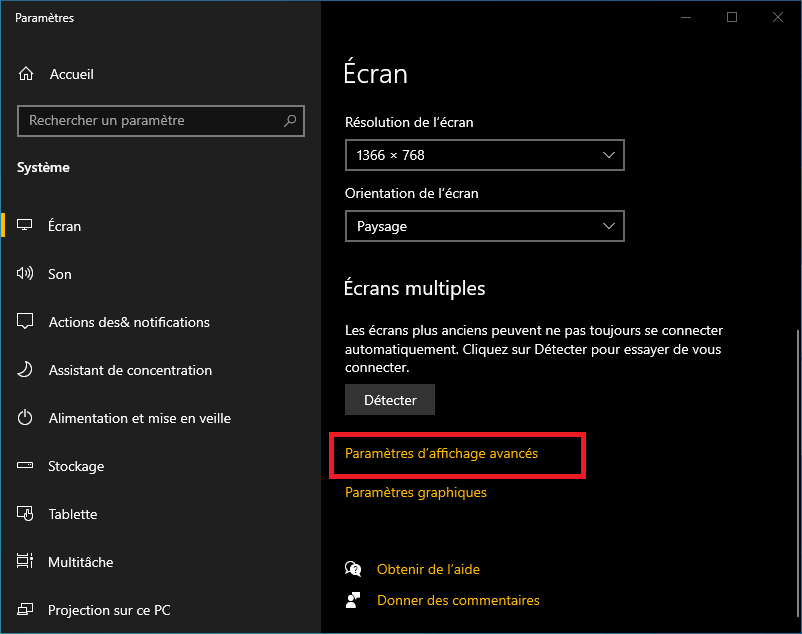
Slutligen kan du också ändra de vertikala synkroniseringsinställningarna i de avancerade alternativen för Windowsskärminställningar. För att komma åt den kan du högerklicka på Windows skrivbordet och välja Bildskärmsinställningar. Du kommer då att se ett fönster med flera alternativ. Längst ner kan du klicka på Avancerade grafikinställningar. Du kommer då att se ett nytt fönster med alternativet Synchronous Flip (eller Vertical Sync för nyare versioner). Du kan sedan aktivera eller avaktivera detta alternativ enligt ditt val.
Genom att ändra inställningar i Display Settings Advanced Options kan du hantera vertikal synkronisering på systemnivå. Den här metoden kan dock vara mindre effektiv än de två föregående, eftersom den inte tar hänsyn till detaljerna för de spel och applikationer du använder.
Andra metoder för att undvika bildrivning
Om du är missnöjd med vertikal synkronisering finns det andra metoder för att undvika att bilden går sönder utan att offra prestanda eller jämnhet. Dessa metoder är baserade på teknologier utvecklade av AMD och NVIDIA, som är FreeSync respektive G-Sync.
FreeSync och G-Sync
FreeSync och G-Sync är teknologier som dynamiskt anpassar skärmens uppdateringsfrekvens till grafikkortets bildhastighet. Det finns alltså ingen bild som rivs eller stammar, även om bildhastigheten varierar beroende på scenen som visas. Dessa teknologier erbjuder därför bättre visuell kvalitet och bättre flytbarhet än vertikal synkronisering.

FreeSync är en teknik utvecklad av AMD, som använder Adaptive Sync-standarden i DisplayPort-standarden. Den är kompatibel med AMD Radeon-grafikkort och skärmar som stöder FreeSync. Det kräver ingen extra hårdvarumodul, vilket minskar kostnaden för FreeSync-skärmar.

G-Sync är en teknik utvecklad av NVIDIA, som använder en egenutvecklad hårdvarumodul integrerad i skärmarna. Den är kompatibel med NVIDIA GeForce-grafikkort och skärmar som stöder G-Sync. Det erbjuder bättre kvalitet och stabilitet än FreeSync, men det är dyrare.
För att dra nytta av FreeSync eller G-Sync måste du ha ett grafikkort och en skärm som är kompatibel med samma teknik. Du måste också använda en DisplayPort-kabel för att ansluta de två enheterna. Du måste sedan aktivera funktionen i grafikdrivrutinen kontrollpanelen.
Vi hoppas att den här artikeln har hjälpt dig att bättre förstå hur vertikal synkronisering och liknande tekniker fungerar och är användbara. Om du har några frågor eller kommentarer, vänligen meddela oss i avsnittet nedan.
Vanliga frågor
Vad är bildrivning?
Frame tearing är ett fenomen som uppstår när bildfrekvensen för ditt spel eller din applikation är högre än uppdateringsfrekvensen på din skärm. I det här fallet visar skärmen en del av en bildruta och en del av en annan bildruta samtidigt, vilket skapar en horisontell linje som separerar bilden i två förskjutna delar.
Vad är bildfrekvens?
Bildhastighet, eller FPS (frames per second), är antalet bildrutor som ditt grafikkort kan generera och visa per sekund. Ju högre bildfrekvens, desto smidigare och mer responsivt blir ditt spel eller din applikation.
Vad är uppdateringsfrekvens?
Uppdateringshastighet, eller Hz (hertz), är antalet gånger din skärm uppdateras per sekund. Ju högre uppdateringsfrekvens, desto mer kommer din skärm att kunna visa jämna, fördröjningsfria bilder.
Vad är skillnaden mellan FreeSync och G-Sync?
FreeSync och G-Sync är teknologier som dynamiskt anpassar skärmens uppdateringsfrekvens till grafikkortets bildhastighet. På så sätt slipper de bildrivning och ryck. FreeSync är en teknik utvecklad av AMD, som använder Adaptive Sync-standarden i DisplayPort-standarden. G-Sync är en teknik utvecklad av NVIDIA, som använder en egenutvecklad hårdvarumodul integrerad i skärmarna.
Hur vet jag om min skärm stöder FreeSync eller G-Sync?
Du kan kontrollera om din skärm stöder FreeSync eller G-Sync genom att konsultera tillverkarens tekniska specifikationer eller använda ett onlineverktyg som https://www.amd.com/en/products/freesync-monitors eller https:///www.nvidia. com/en-us/geforce/products/g-sync-monitors/specs/.
Slutsats
Vertikal synkronisering är en funktion som hjälper till att förhindra bildrivning genom att synkronisera bildfrekvensen för ditt spel eller din applikation med skärmens uppdateringsfrekvens. Det kan förbättra den visuella kvaliteten på dina spel och applikationer, men det kan också minska prestandan eller orsaka stamning. Du måste därför veta när du ska aktivera den och när du ska inaktivera den enligt dina behov och preferenser.
Du kan aktivera och inaktivera vertikal synkronisering i inställningarna för spelet eller programmet du använder, i kontrollpanelen för grafikdrivrutinen du har installerat, eller i de avancerade alternativen för Windows Windows .
Man bör dock vara försiktig med den här funktionen, eftersom den ibland kan orsaka oväntade problem, till exempel uppkomsten av en rosa dödskärm . Detta är en bugg som gör att skärmen blir helt rosa och systemet kraschar. Detta fenomen kan orsakas av en konflikt mellan vertikal synkronisering och skärmens High Dynamic Range (HDR)-läge, en inkompatibilitet mellan grafikdrivrutinen och spelet eller applikationen, eller överhettning av grafikprocessorn (GPU). Om du stöter på det här problemet bör du försöka inaktivera vertikal synkronisering, uppdatera grafikdrivrutinen eller kontrollera GPU-temperaturen.




